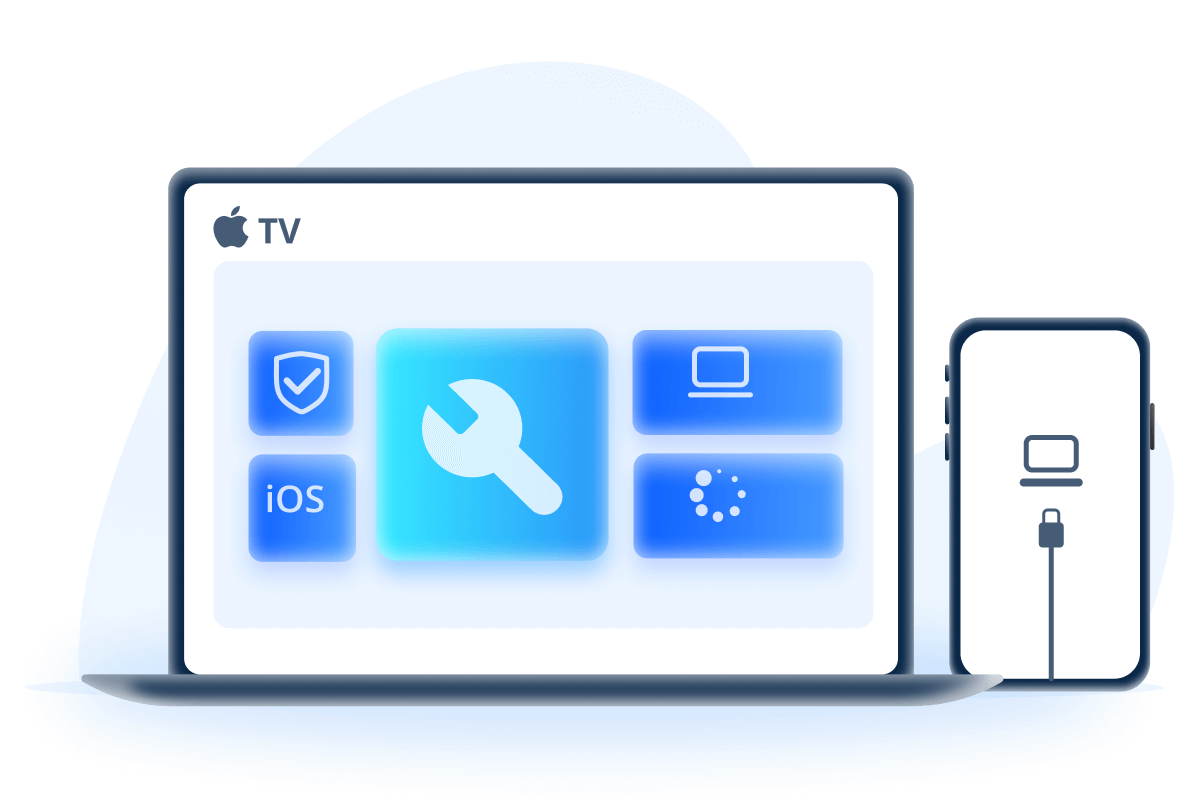Μερικές φορές, οι χρήστες μπορεί να προσπαθήσουν να βάλουν το iPhone τους σε λειτουργία DFU, καθώς βοηθά σε διάφορες εργασίες όπως τζιλμπρέικ, επαναφορά iOS, αλλά αυτό μπορεί να έχει μπούμερανγκ αν δεν γίνει σωστά.
Όταν το iPhone σας κολλούσε σε λειτουργία DFU, η οθόνη θα μαύριζε και δεν θα ανάβει. Η συσκευή σας εξακολουθεί να μπορεί να επικοινωνεί με τον υπολογιστή, αλλά η οθόνη δεν αποκρίνεται.
Αν αναζητάτε πώς να διορθώσετε το πρόβλημα με το iPhone που έχει κολλήσει σε λειτουργία DFU, τότε αυτό το άρθρο με τις κατάλληλες μεθόδους είναι η σωστή επιλογή για εσάς.

Μέρος 1: Γιατί το iPhone μου σε λειτουργία DFU δεν ενεργοποιείται;
Στις περισσότερες περιπτώσεις, όταν οι χρήστες αντιμετωπίζουν τους ακόλουθους λόγους, ενδέχεται να αλλάξουν το iPhone τους στη λειτουργία DFU ακούσια.
Απόδραση εκ φυλακής της συσκευής
Σφάλμα λογισμικού
Λανθασμένη ενημέρωση λογισμικού
Βλάβη υλικού
Τα προβλήματα υλικού συνήθως συνδέονται με λάθος χειρισμό της συσκευής. Μπορεί να το έχετε πέσει ή να το έχετε μούσκεμα. Ωστόσο, είναι ως επί το πλείστον ένα ζήτημα λογισμικού που οδηγεί στο να κολλήσει το iPhone σας σε λειτουργία DFU. Αλλά, μην ανησυχείτε, θα παρουσιάσουμε 4 τρόπους για να βοηθήσετε το iPhone σας να βγει από τη λειτουργία DFU.
Μέρος 2: Πώς να διορθώσετε τη μαύρη οθόνη που έχει κολλήσει το iPhone στη λειτουργία DFU;
Μάθετε πώς να βγάλετε το iPhone από τη λειτουργία DFU με τις ακόλουθες 4 μεθόδους. Μπορείτε να τα δοκιμάσετε όλα για να επιλέξετε αυτό που σας ταιριάζει.
1 Αναγκαστική επανεκκίνηση iPhone για έξοδο από τη λειτουργία DFU
Ένας από τους απλούστερους τρόπους για να βγάλετε τη συσκευή σας από τη λειτουργία DFU είναι η σκληρή επαναφορά της συσκευής. Ακολουθήστε αυτά τα απλά βήματα για να το κάνετε.
Βήμα 1: Πατήστε και κρατήστε πατημένο το κουμπί Ύπνος ή Ξύπνημα και το κουμπί Αφετηρίας ταυτόχρονα για περίπου 10 δευτερόλεπτα.
Βήμα 2: Αφήστε όταν εμφανιστεί το λογότυπο της Apple και η συσκευή πρέπει να επανεκκινηθεί.

Τα παραπάνω βήματα προορίζονται για χρήστες με iPhone 6s ή παλαιότερη έκδοση, για χρήστες με iPhone 7 ή 7 Plus για να μάθουν πώς να βγαίνουν από τη λειτουργία DFU, δοκιμάστε τα βήματα εδώ:
Βήμα 1: Πατήστε και κρατήστε πατημένο το κουμπί Λειτουργία και το κουμπί Μείωση έντασης ταυτόχρονα για περίπου 10 δευτερόλεπτα.
Βήμα 2: Όταν εμφανιστεί το λογότυπο της Apple, μπορείτε να αφήσετε τα κουμπιά και να επανεκκινήσετε το iPhone σας.

Για τους χρήστες iPhone 8 και νεότερες εκδόσεις να καταργήσουν τη λειτουργία DFU από το iPhone, τα βήματα παρέχονται εδώ:
Βήμα 1: Πατήστε τα κουμπιά Αύξηση έντασης και Μείωση έντασης ταυτόχρονα.
Βήμα 2: Αφήστε το χέρι σας γρήγορα και, στη συνέχεια, πατήστε το κουμπί Πλευρά μέχρι να δείτε το λογότυπο της Apple να αναβοσβήνει στην οθόνη.
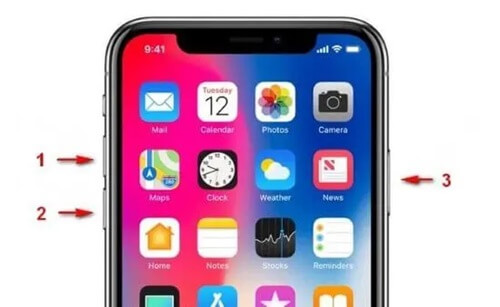
2 Διορθώστε το iPhone που κόλλησε σε λειτουργία DFU χωρίς απώλεια δεδομένων
Για iPhone που έχει κολλήσει σε λειτουργία DFU, ένας άλλος εύκολος τρόπος για να το διορθώσετε με ποσοστό επιτυχίας 100% είναι να δοκιμάσετε την αφαίρεση λειτουργίας DFU - iMyFone Fixppo, γνωστό και ως επαγγελματικό λογισμικό επισκευής συστήματος iOS.
Εστιάζοντας στην επίλυση προβλημάτων που σχετίζονται με το iOS, συμπεριλαμβανομένου του iPhone που δεν εισέρχεται σε λειτουργία DFU, το Fixppo μπορεί να βγει από τη λειτουργία DFU στο iPhone με ασφάλεια χωρίς απώλεια δεδομένων, αυτό είναι το μόνο που ενδιαφέρει τους χρήστες!

Αποκτήστε το iPhone ή iPad από τη λειτουργία DFU:
- Εξαγάγετε το iPhone από τη λειτουργία DFU με μαύρη οθόνη, διατηρώντας όλα τα δεδομένα σας.
- Προσφέρετε είσοδο ή έξοδο από τη λειτουργία ανάκτησης (ο εναλλακτικός τρόπος για τη λειτουργία DFU) με 1 κλικ ΔΩΡΕΑΝ.
- Όλοι οι χρήστες iPhone με οποιαδήποτε μοντέλα και εκδόσεις iOS (συμπεριλαμβανομένου του iOS 26) μπορούν να το χρησιμοποιήσουν χωρίς ταλαιπωρία.
- Βοηθήστε τους χρήστες να επαναφέρουν και να ενημερώσουν το iPhone όταν αποτυγχάνουν να επαναφέρουν το iPhone σε λειτουργία DFU.
- Είναι φιλικό για αρχάριους και δεν απαιτεί τεχνικές γνώσεις.
Ακολουθούν τα βήματα για το πώς να βγείτε από τη λειτουργία DFU στο iPhone:
Βήμα 1: Κάντε κλικ στο κουμπί ΔΩΡΕΑΝ Λήψη εδώ για να κατεβάσετε το Fixppo, και στη συνέχεια συνδέστε τη συσκευή σας στον υπολογιστή.
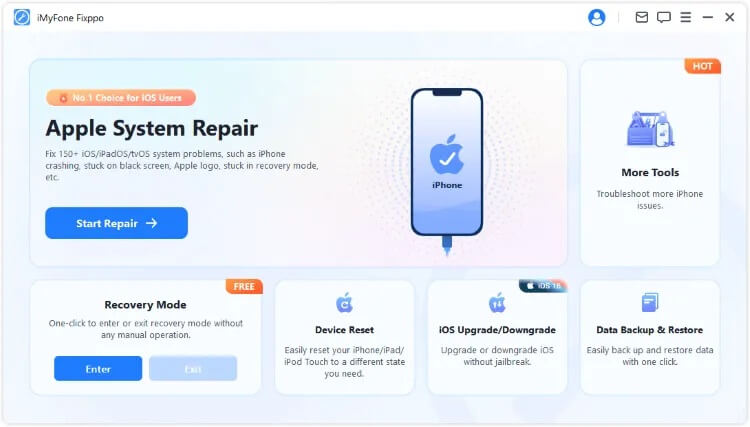
Βήμα 2: Επιλέξτε Τυπική λειτουργία, η οποία μπορεί να σας βοηθήσει να βγάλετε το iPhone ή iPad από τη λειτουργία DFU, διατηρώντας ταυτόχρονα ανέπαφα όλα τα δεδομένα.

Βήμα 3: Το μοντέλο της συσκευής σας θα εμφανιστεί στην οθόνη, μαζί με την έκδοση του υλικολογισμικού. Κάντε κλικ στο Λήψη για να κατεβάσετε το υλικολογισμικό, το οποίο θα χρησιμοποιηθεί για να ενημερώσετε το iPhone σας και να το βγάλετε από τη λειτουργία DFU.

Βήμα 4: Τώρα, πατήστε Ξεκινήστε την τυπική επισκευή, λίγα λεπτά αργότερα, το iPhone σας θα ενημερωθεί και θα επανεκκινηθεί, ενώ όλα τα δεδομένα θα παραμείνουν ανέπαφα.

Βλέπω; Το iPhone σας τώρα θα επανεκκινήσει μόνο του και δεν θα υπάρχει άλλη λειτουργία DFU στην οθόνη!
Για να βγείτε από τη λειτουργία DFU άμεσα, μπορείτε να δοκιμάσετε το Fixppo κατεβάζοντάς το απευθείας από εδώ!

3 Επαναφέρετε το iPhone μέσω του iTunes για έξοδο από τη λειτουργία DFU στο iPhone
Εάν δεν σας πειράζει να χάσετε όλα τα δεδομένα στο iPhone σας, μπορείτε επίσης να δοκιμάσετε επαναφέρετε το iPhone χρησιμοποιώντας το iTunes για να βγάλετε το iPhone από τη λειτουργία DFU. Δείτε πώς μπορείτε να το κάνετε.
Βήμα 1: Ανοίξτε το iTunes στον υπολογιστή σας και στη συνέχεια συνδέστε το iPhone σας στον υπολογιστή χρησιμοποιώντας ένα καλώδιο Lightning.
Βήμα 2: Εφόσον το iPhone σας έχει κολλήσει σε λειτουργία DFU τώρα, το iTunes θα σας ενημερώσει ότι το iPhone σας βρίσκεται σε λειτουργία ανάκτησης και θα σας ζητήσει να το επαναφέρετε.
Βήμα 3: Πατήστε το κουμπί Εντάξει > Επαναφέρω και επιβεβαιώστε την ενέργειά σας. Στη συνέχεια, το iTunes θα ξεκινήσει την επαναφορά του iPhone σας.
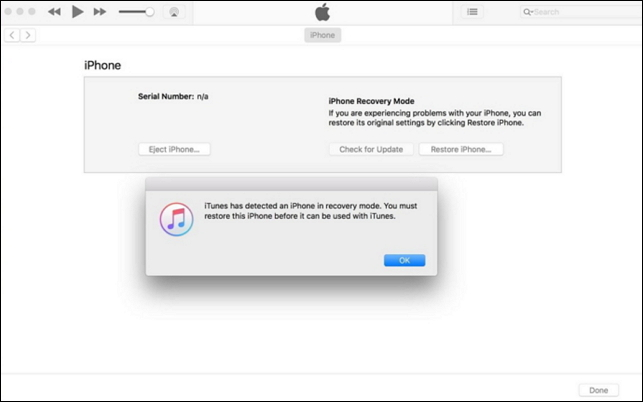
4 Λάβετε το iPhone από την υπηρεσία της Apple
Εάν το iPhone σας έχει κολλήσει σε λειτουργία DFU και δεν επαναφέρει ή ενεργοποιηθεί, το υλικό μπορεί να καταστραφεί. Το καλύτερο που έχετε να κάνετε είναι να το φέρετε σε ένα κατάστημα της Apple ή σε εξουσιοδοτημένο πάροχο υπηρεσιών Apple για να το επιδιορθώσετε. Τα παρακάτω είναι μερικά από τα πράγματα που μπορείτε να κάνετε πριν πάρετε τη συσκευή σας στην Apple.
Έχετε έτοιμο τον κωδικό πρόσβασης Apple ID. Υπάρχουν κάποιες επισκευές που θα το απαιτήσουν.
Φέρτε την απόδειξη πώλησής σας καθώς μπορεί να είναι απαραίτητη η απόδειξη αγοράς.
Κατά την επισκευή, παρακαλείστε να φέρετε τη συσκευή και όλα τα παρελκόμενα που τη συνοδεύουν.
Ελέγξτε εάν πρέπει να κλείσετε ένα ραντεβού.

Μέρος 3: Καυτές συχνές ερωτήσεις σχετικά με το iPhone σε λειτουργία DFU
1 Τι είναι η λειτουργία iPhone DFU;
Η λειτουργία DFU, γνωστή ως Προεπιλεγμένη ενημέρωση υλικολογισμικού, είναι μια πιο περίπλοκη μέθοδος ενημέρωσης, επαναφοράς ή διόρθωσης του iPhone σας, είναι η βαθύτερη μέθοδος επαναφοράς σε σύγκριση με την τυπική επαναφορά της λειτουργίας iTunnes ή Ανάκτηση.
2 Η λειτουργία DFU διαγράφει τα πάντα σε ένα iPhone;
Η ίδια η λειτουργία DFU δεν θα διαγράψει τίποτα από το iPhone σας. Ωστόσο, εάν προσπαθήσετε να ενημερώσετε ή να επαναφέρετε το iPhone σας σε λειτουργία DFU με το iTunes, θα κινδυνεύσετε να διαγράψετε όλα τα δεδομένα από το iPhone σας.
3 Μπορείτε να βάλετε το iPhone σε λειτουργία DFU χωρίς υπολογιστή;
Όχι. Σε αντίθεση με τη λειτουργία ανάκτησης, η οποία μπορεί να εισαχθεί χρησιμοποιώντας ένα εργαλείο τρίτου κατασκευαστή με 1 κλικ. Η λειτουργία DFU απαιτεί τη χειροκίνητη λειτουργία σας προκειμένου να τεθεί το iPhone σας σε αυτήν τη λειτουργία.
Σύναψη
Παρουσιάζονται 4 μέθοδοι για να διορθώσετε όταν το iPhone κόλλησε σε λειτουργία DFU. Και για να βγάλετε το iPhone από τη λειτουργία DFU, αυτό Κατάργηση της λειτουργίας DFU iPhone μπορεί να σας βοηθήσει να εξαναγκάσετε το iPhone από τη λειτουργία DFU χωρίς απώλεια δεδομένων. Όντας τόσο εύκολο στη χρήση, μη διστάσετε να το δοκιμάσετε δωρεάν!